在 60 分钟或更短的时间内启动 WooCommerce 商店
已发表: 2021-09-29多年来,电子商务的销售额逐年增长。 部分由于全球 Covid 大流行,这一趋势在 2020/2021 年急剧加速,销售额估计为 4.5 万亿美元。 这种趋势很可能会持续下去。 因此,如果您想参与其中,您需要做的第一件事就是建立一个电子商务网站。 幸运的是,多亏了 WordPress 和 WooCommerce,这从未如此简单。
在本文中,我们将介绍如何在 60 分钟内使用 Pressidium 上托管的 WordPress 和 WooCommerce 从头开始设置全新的电子商务网站。 我们走吧!
什么是 WooCommerce?
WooCommerce 是一个在 WordPress 上运行的电子商务插件(如果您不是 100% 确定 WordPress 是什么,请查看这篇文章)。 它为您的网站添加了通常需要的所有功能,以便您快速轻松地在线销售。
WooCommerce 归 WordPress 背后的公司 Automattic 所有。 多亏了这种重量级的支持,它是一个非常完善的插件,并且不断改进和发展。 有一个相当大的扩展库,它提供免费和付费的扩展,允许您向 WooCommerce 商店添加更多功能。 据估计,超过一百万的电子商务商店使用 WooCommerce,包括一些知名品牌。 结合 WordPress 的强大功能,WooCommerce 是任何想要建立电子商务商店的人的绝佳选择。 而且,更好的是,它可以免费使用!
建立您的 WooCommerce 商店
现在我们知道了 WooCommerce 是什么,让我们来看看您需要采取哪些步骤才能使您的电子商务网站上线。 在一小时内启动并运行商店的基本组件不会有任何困难。 当然,域名传播等某些事情可能需要更长的时间。 然而,正如本文所希望展示的那样,推出一个新的电子商务商店并没有那么困难。
第一步:购买域名
如果您还没有域名,您将需要一个域名。 这篇文章当然不够详细,无法深入了解品牌的本质,但可以说,最好使用能反映您的品牌、易于拼写并使用扩展名(例如 .com)的域名适合您的目标受众。 换句话说,如果您的企业正在向加拿大的客户销售产品,那么使用 .co.uk 域(这是英国企业使用的域的扩展名)可能不适合!
要购买域名,您需要使用注册商。 有数百种可供选择,但我们建议您查看 Namecheap。
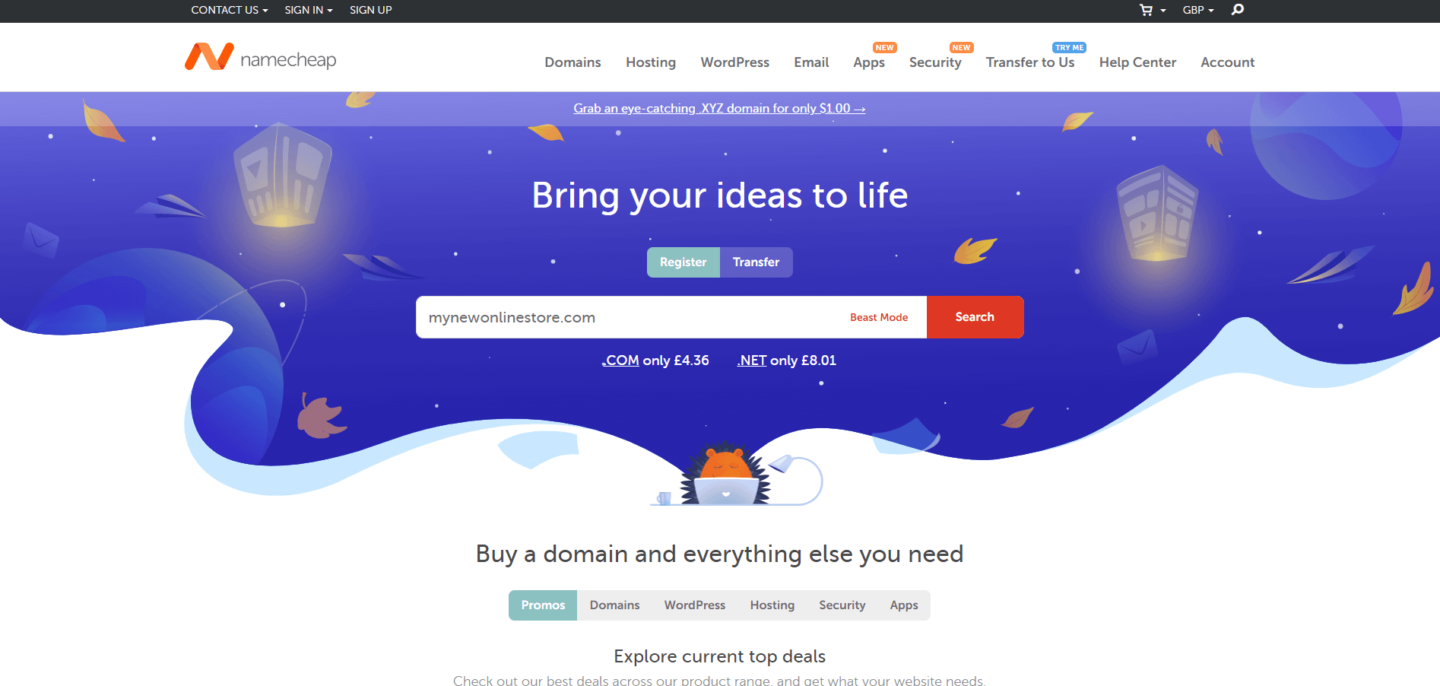
前往他们的网站,使用搜索工具查找域名,然后购买。
第二步:托管
要运行您的 WooCommerce 商店,您需要购买一些主机。 即使在您创业的早期阶段,也值得投资一些额外的 $$ 托管。 从长远来看,高质量的托管 WordPress 托管实际上可以为您节省金钱以及大量的时间和压力! 不要错误地认为所有托管都是平等的,并且您可以使用简单的托管包......您真的不会! 在将您辛苦赚来的现金用于托管计划之前,请查看我们最新的 WordPress 托管指南,以便您做出明智的决定。
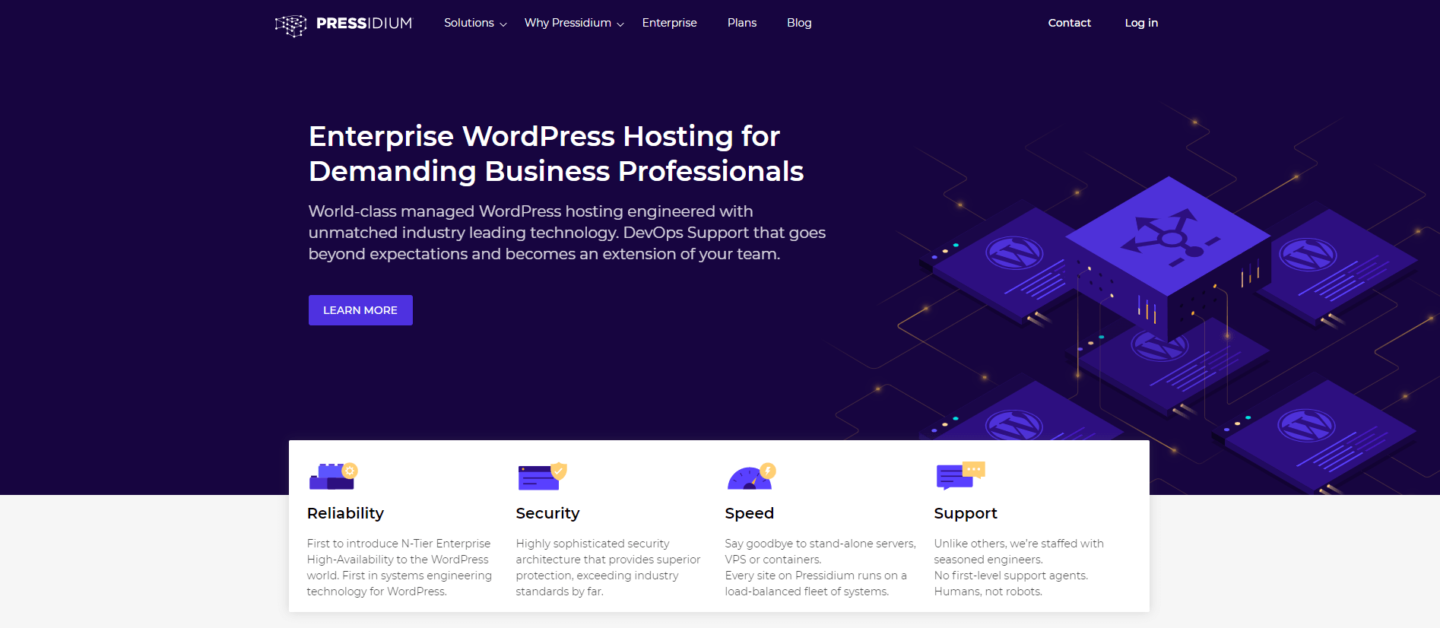
对于此示例,我们将使用 Pressidium Managed WordPress 托管可能并不令人意外!
第三步:启动您的 WordPress 网站
因此,您已经购买了主机并登录了您闪亮的新帐户仪表板。 您接下来要做什么将在很大程度上取决于您选择的主机。 理想情况下,启动您的新网站只需要片刻时间。 如果没有,那么也许考虑获得退款并尝试替代主机!
如果您使用的是 Pressidium,那么只需单击启动时会看到的“新站点”按钮,填写有关该站点的一些核心信息,然后按“创建网站”。
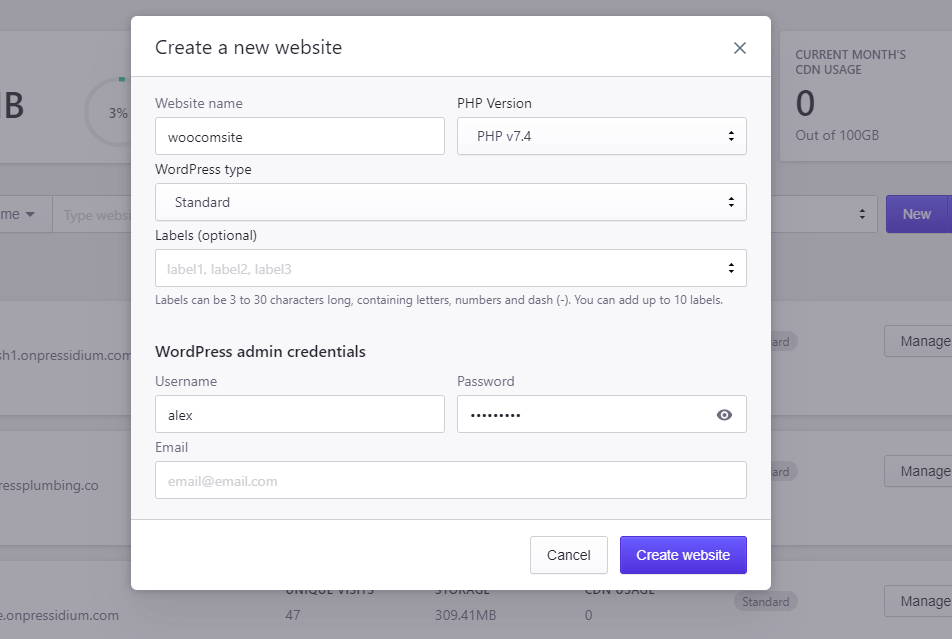
就是这样……坐下来,几分钟后您就会收到一封电子邮件,通知您您的新网站已准备就绪。
第四步:安装和配置 WooCommerce
好的,我们现在真的到了某个地方。 前往您闪亮的新 WordPress 安装并登录。前往“插件 > 添加新”并搜索 WooCommerce。
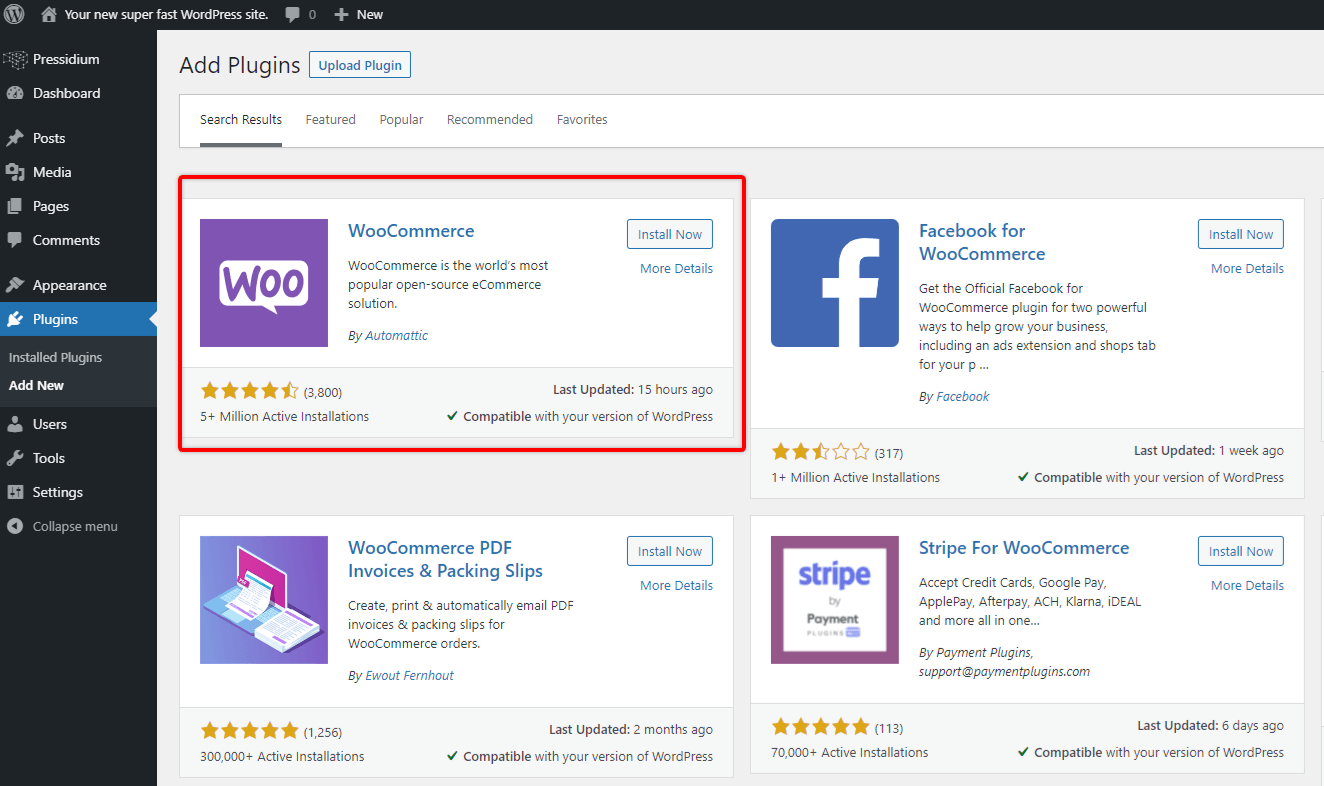
单击“立即安装”,然后单击“激活”。 WooCommerce 现在将加载设置向导。 请仔细按照本文中的步骤进行操作。 您将首先询问您的地址……这是强制性的,因为 WooCommerce 使用此信息来最好地自定义您的商店,但不用担心,它不会公开可见,您可以在以后编辑它。

下一步将是选择您的商店将经营的行业。在此之后,您将被询问将列出什么类型的产品。 您将看到包括以下选项的选项:
- 实物产品
- 下载
- 订阅
- 会员资格
- 预订
- 捆绑
- 可定制的产品
除了这些选项,有些还会显示费用(例如 16 美元/月)。 现在,在本文的开头,我们说 WooCommerce 是免费使用的。 它是。 然而,我们还提到它们提供了一个大型扩展库。 您在某些产品列表选项旁边看到的费用是针对可以处理此类产品的特定扩展的。
WooCommerce 实际上非常棒……您不仅可以通过您的商店销售实体产品(WooCommerce 对此功能不收费),而且您还可以销售诸如每周、每月或每年向客户计费的订阅之类的东西。 不久前,构建这种功能非常棘手。 WooCommerce 消除了配置您的网站以处理此类交易的麻烦,与您手动将此类功能添加到您的网站所需的时间和金钱相比,他们收取的费用微不足道。
如果在这个阶段您不确定要提供什么服务,请不要担心。 您可以在以后自由添加您希望的任何扩展,现在,我们将选择“物理产品”并进入下一步。
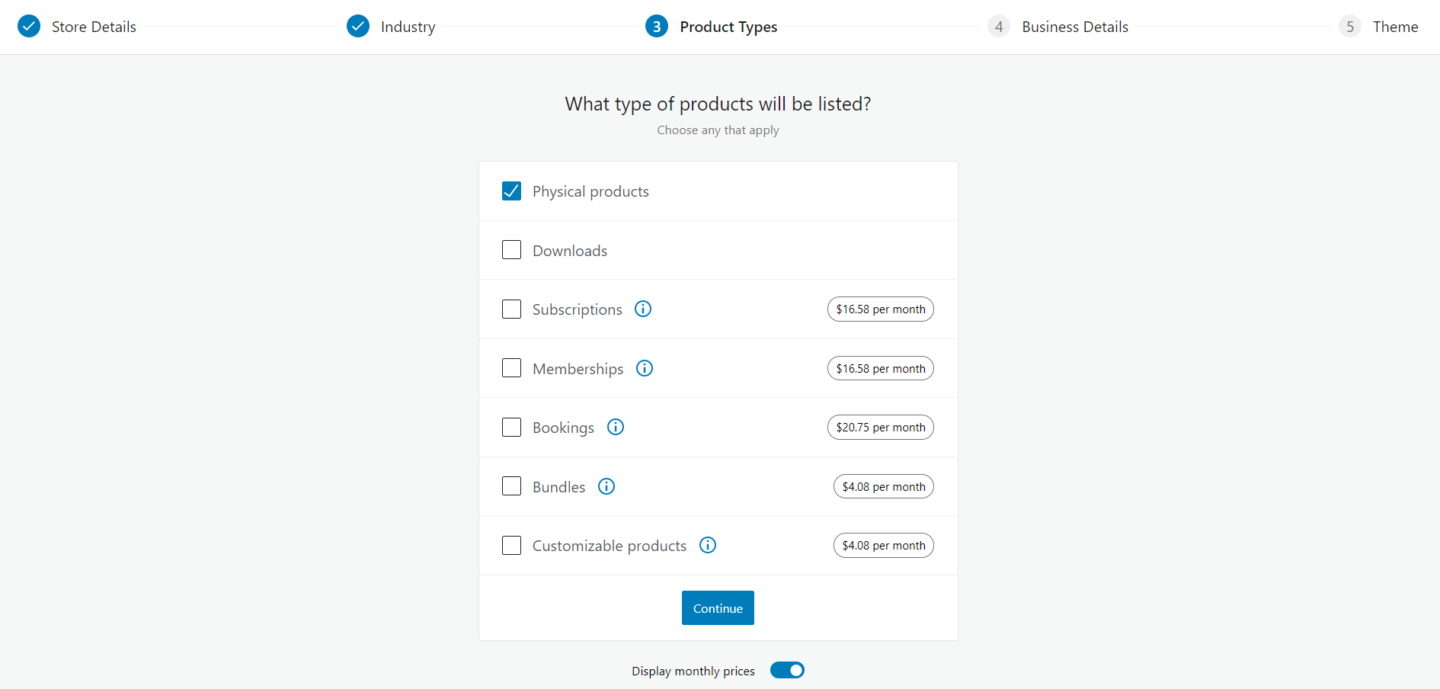
在下一步中,您将看到一个预先填写的复选框,上面写着“将推荐的业务功能添加到我的网站”。 您可以单击旁边的一个小箭头来显示这些是什么。
- 接受使用 WooCommerce 付款的信用卡
- 使用 WooCommerce Tax 获得自动销售税
- 使用 Jetpack 提高速度和安全性
- 使用 MailPoet 提升您的电子邮件营销水平
最有趣的是前两个。 显然,您希望能够在您的新电子商务网站上进行付款。 传统上,这实际上很难做到,并且涉及第三方应用程序和支付账户。 然而现在,WooCommerce 使用他们自己的支付解决方案“WooCommerce Payments”使这变得非常容易。 虽然您将来可能最终选择使用其他支付处理器,但目前,WooCommerce Payments 是向您的网站添加重要功能的最快和最简单的方法。
名单上的下一个是 WooCommerce 税。 你很可能需要征收销售税。 这可能是一场噩梦,根据客户的位置不同,费率也不同。 再一次,WooCommerce 让一项极其艰巨的任务变得超级简单。
至少安装了这两个插件后,您现在可以进行下一步了。
第五步:安装主题
有了很多细节,您现在需要为您的新电子商务商店选择一个主题。 主题是控制您网站外观的内容。 WooCommerce 提供了大量合适的主题,其中许多是免费的。 在选择一个之前,您可以测试这些主题的现场演示。 不用担心,以后切换到新主题相对简单。
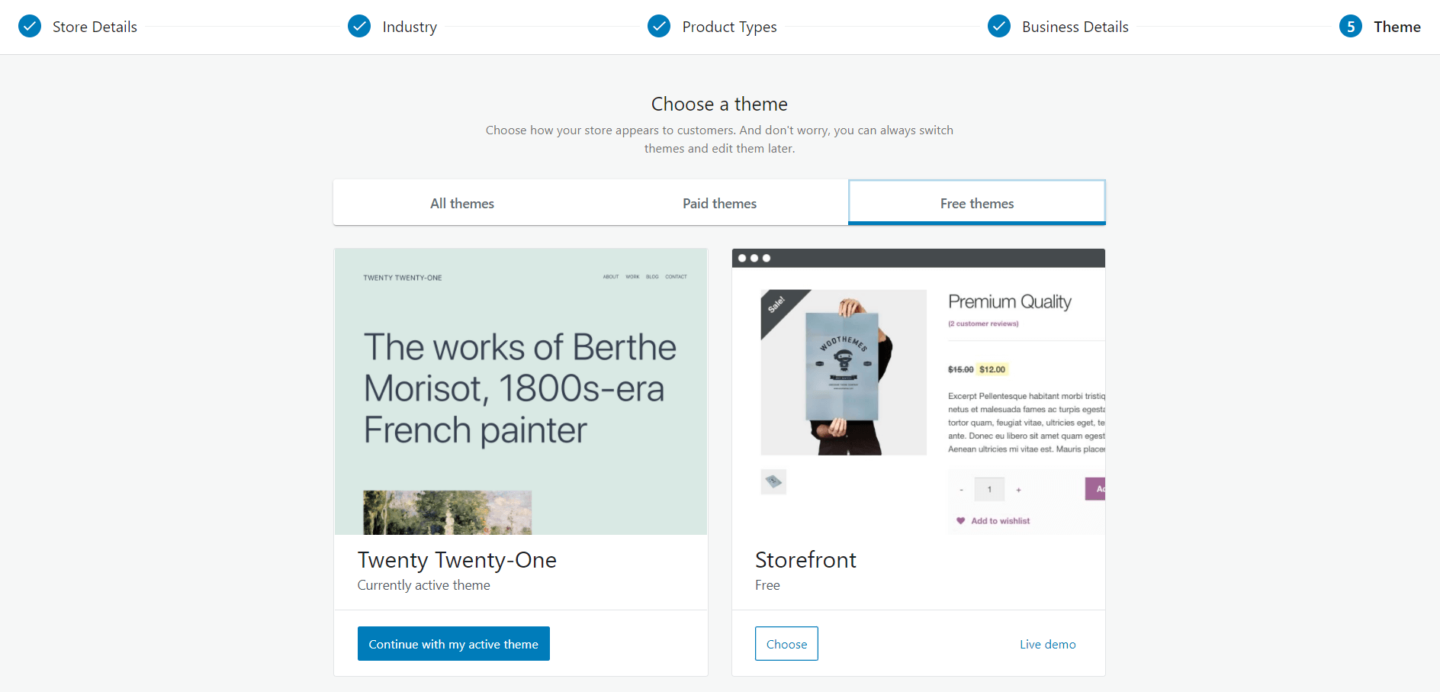
我们将选择“店面”,这是一个很好的全方位主题。 完成后,您将被引导至 WooCommerce 控制面板,您可以在其中开始微调您的 WooCommerce 商店的激动人心的过程! 同样,WooCommerce 提供了一个易于使用的向导,可引导您完成完成商店设置的过程。 这包括:
- 添加产品
- 设置付款
- 设计你的商店
- 配置运费和税金
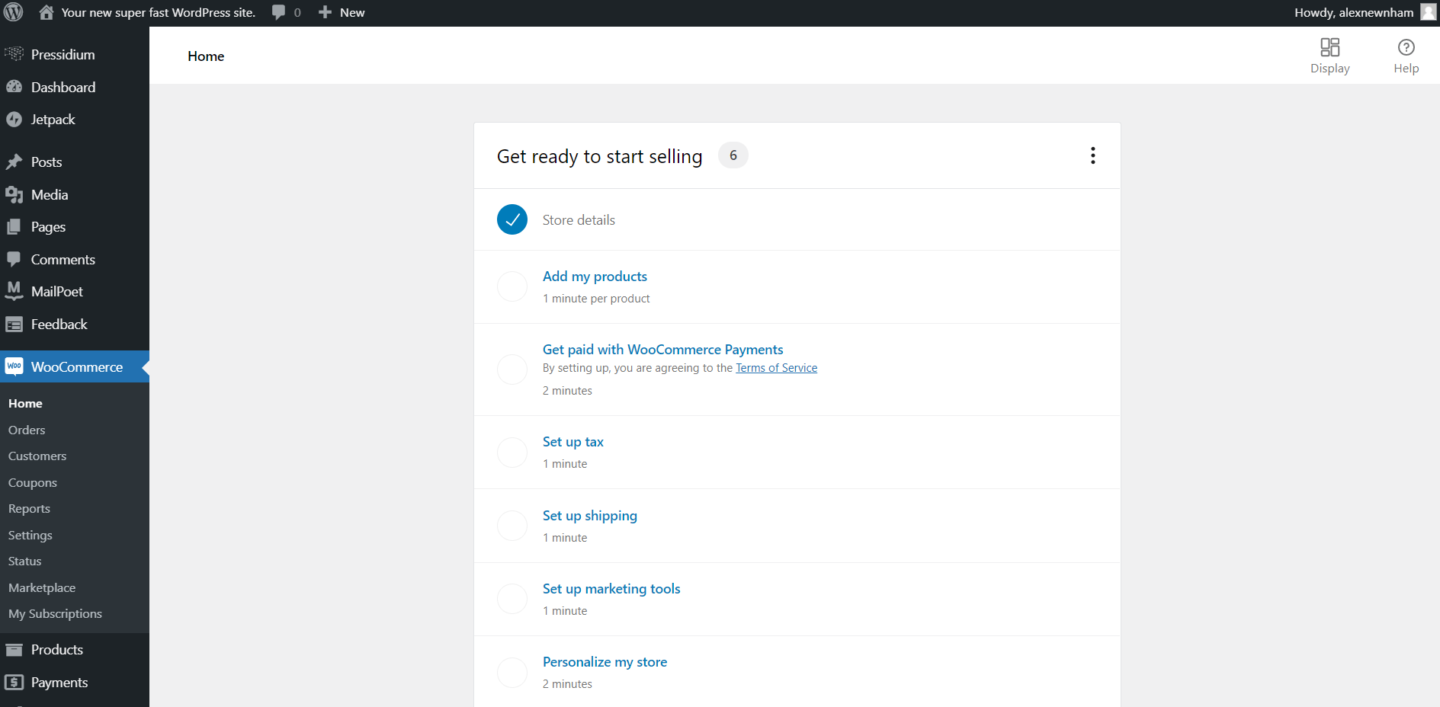
我们不会逐一介绍这些步骤,因为它们非常容易解释。 WooCommerce 允许您使事情变得简单而简单,或者,如果您愿意,您可以深入研究更复杂的配置。 这是关于 WooCommerce 的很酷的事情之一。 在 60 分钟内启动电子商务商店非常简单,但功能强大到足以提供您所需的所有高级功能,让您的商店更上一层楼。
第六步:指向您的域
完成初始设置后,让您的网站上线的最后一步是配置您的域名。 为此,您需要登录主机控制面板以及域名注册商控制面板。 如果您在 Pressidium 上托管,我们已经让您的域配置变得超级简单。 请在此处按照这些说明进行操作。
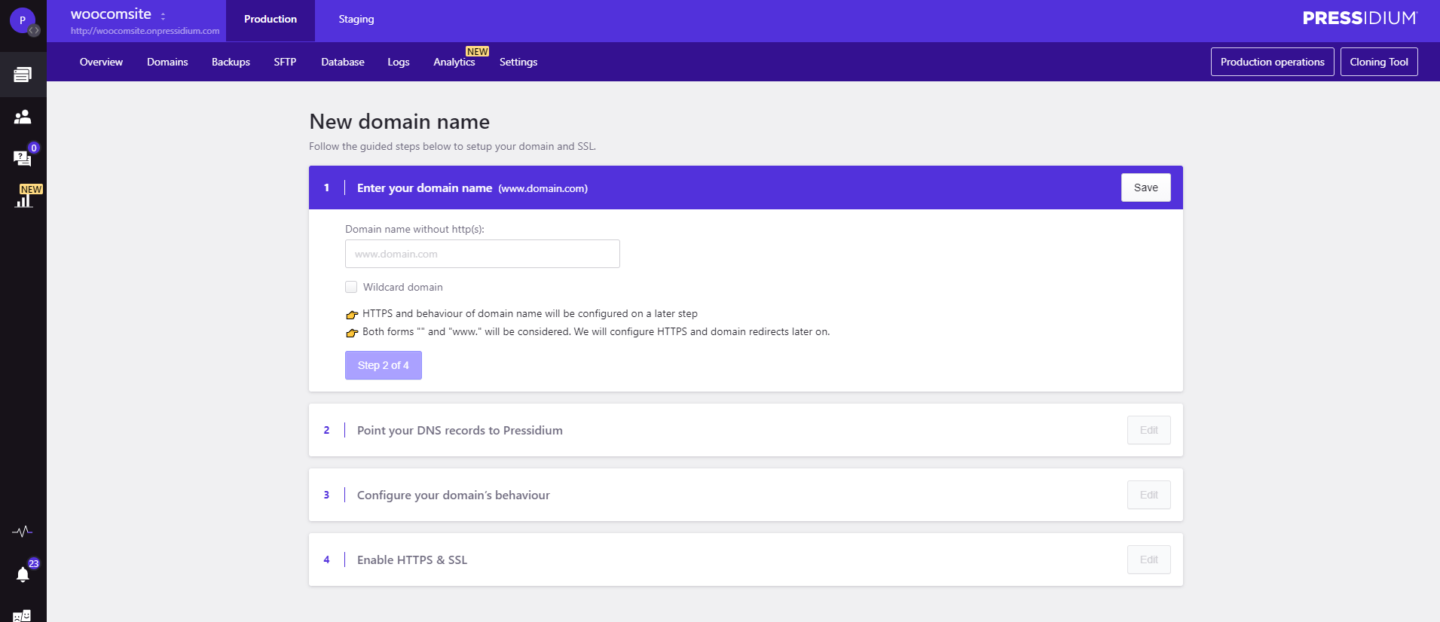
完成后,您的网站现在应该可以上线了! 祝贺并欢迎来到令人兴奋的电子商务世界。 我们祝您在新事业中一切顺利!
